Windows10系统之家 - 安全纯净无插件系统之家win10专业版下载安装
时间:2017-03-28 16:22:05 来源:Windows10之家 作者:huahua
微软新Windows操作系统最大的烦恼就是常用软件和新系统的兼容性问题,比如在Windows系统运行软件或游戏时,可能经常会碰到软件或游戏与系统不兼容的问题,因此微软特意在系统里面增加了一个名为“程序兼容性助手”的功能,这样在用户运行每一款软件的时候,该功能就会对软件的兼容性进行检测。但很多没有兼容性问题的软件,也会提示用户存在兼容性问题,这些存在兼容性问题的软件,程序兼容性助手却无法给出相应的解决方案,“程序兼容性助手”因而也被称为是一项鸡肋功能。为此,很多用户会关闭程序兼容助手服务,下面介绍Win10程序兼容助手服务的关闭设置方法。
1、从开始菜单中,打开运行命令操作框,然后输入执行“gpedit.msc”命令启动组策略编辑器;
2、接下来在组策略编辑器窗口的左侧列表中,依次点击选择“用户配置→管理模板→Windows组件→应用程序兼容性”,然后在窗口右侧的列表中双击其中的“关闭程序兼容性助理”选项;
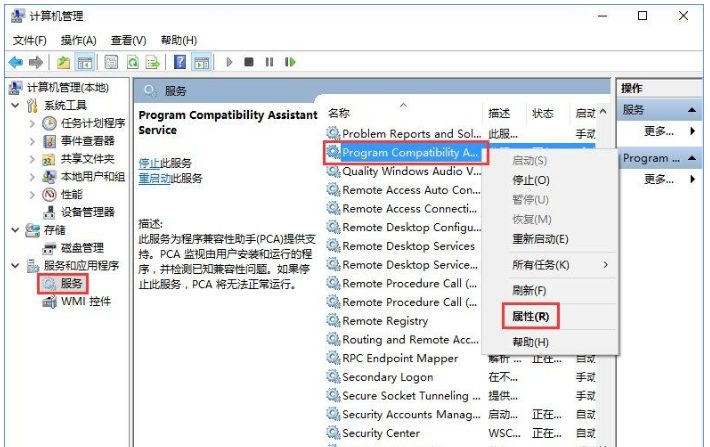
3、在弹出的属性窗口中选择“已启动”,点击底部“确定”按钮保存操作,这样即可关闭这个讨厌的“程序兼容性助手”功能了。
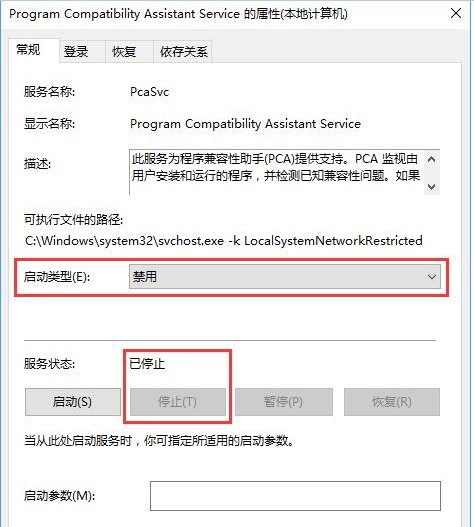
以上就是Win10关闭程序兼容助手服务的步骤方法介绍了,如果遇到不兼容的软件,可以在软件图标上点击鼠标右键,选择菜单里面的“属性”命令。接着在弹出的属性窗口选择“兼容性”这个标签,选中“兼容模式”中的“以兼容模式运行这个程序”选项,然后选择列表中的“Windows7”这个选项即可。
相关文章
热门教程
热门系统下载
热门资讯





























